前言:网站上也有很多详细的教程。但总所周知每个人的计算机是不一样的,遇到的问题也会不一样,此次只是记录本人安装Python的过程。
1.下载VScode
附上官网地址:Visual Studio Code - Code Editing. Redefined
(因为安装VScode不是重点,此处略过)
2.在vs安装python插件
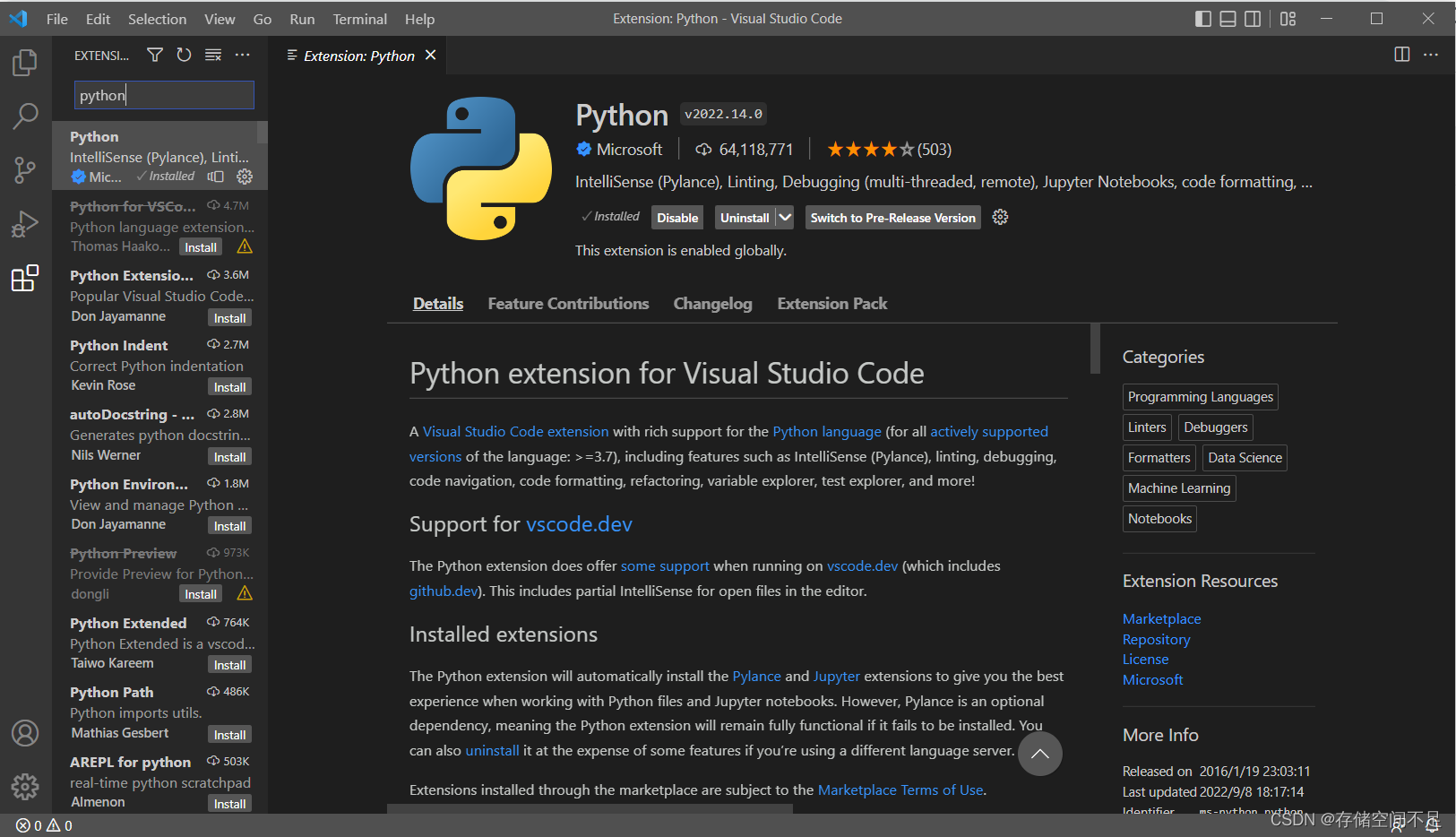
点击左边最下面的四个方块图标,在输入框中搜索python,点击第一个插件,点击install安装程序
为了看得懂,下列图片VScode更换成简中
扩展程序搜索简体中文或者Chinese,点击install,重启VScode即可
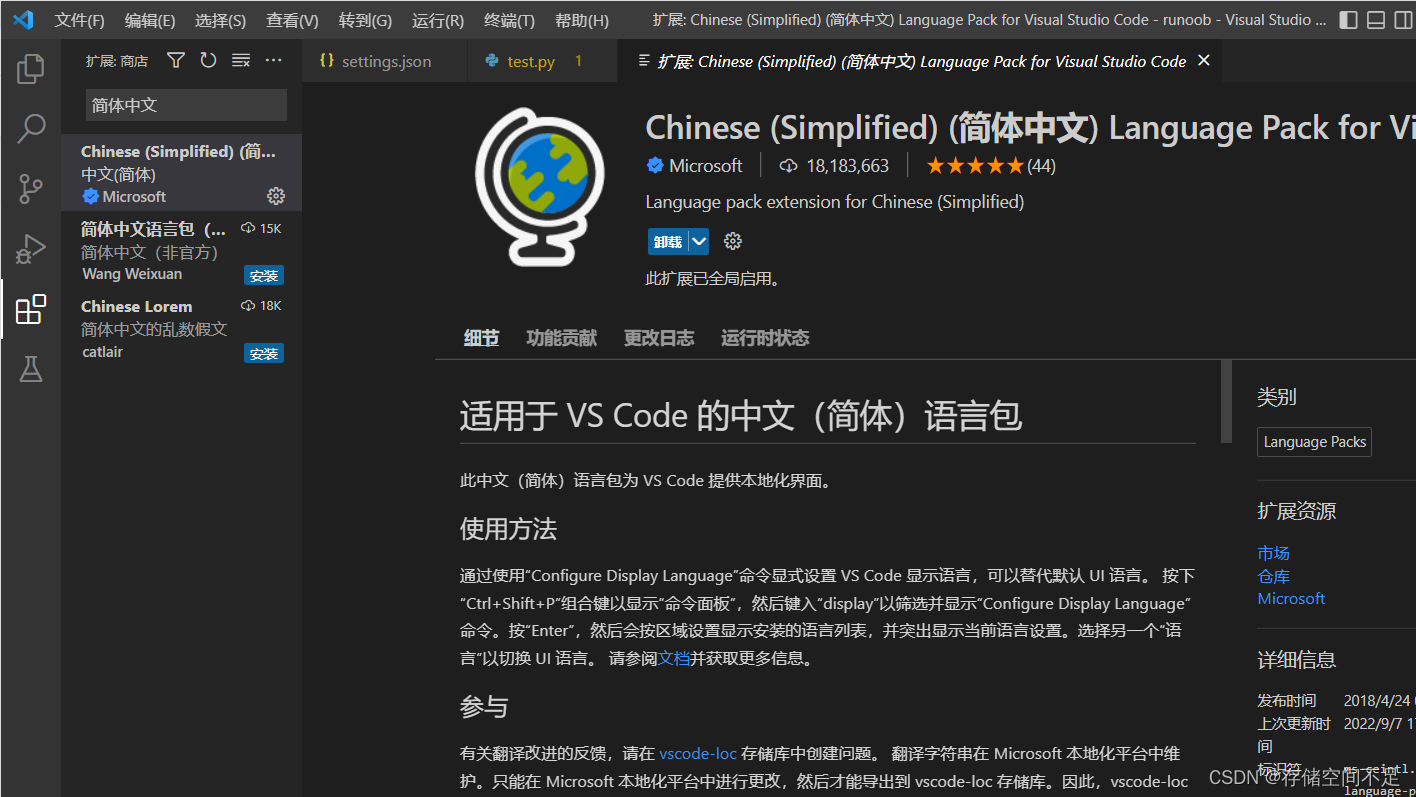
3.配置python环境
下载python
python官网:Welcome to Python.org
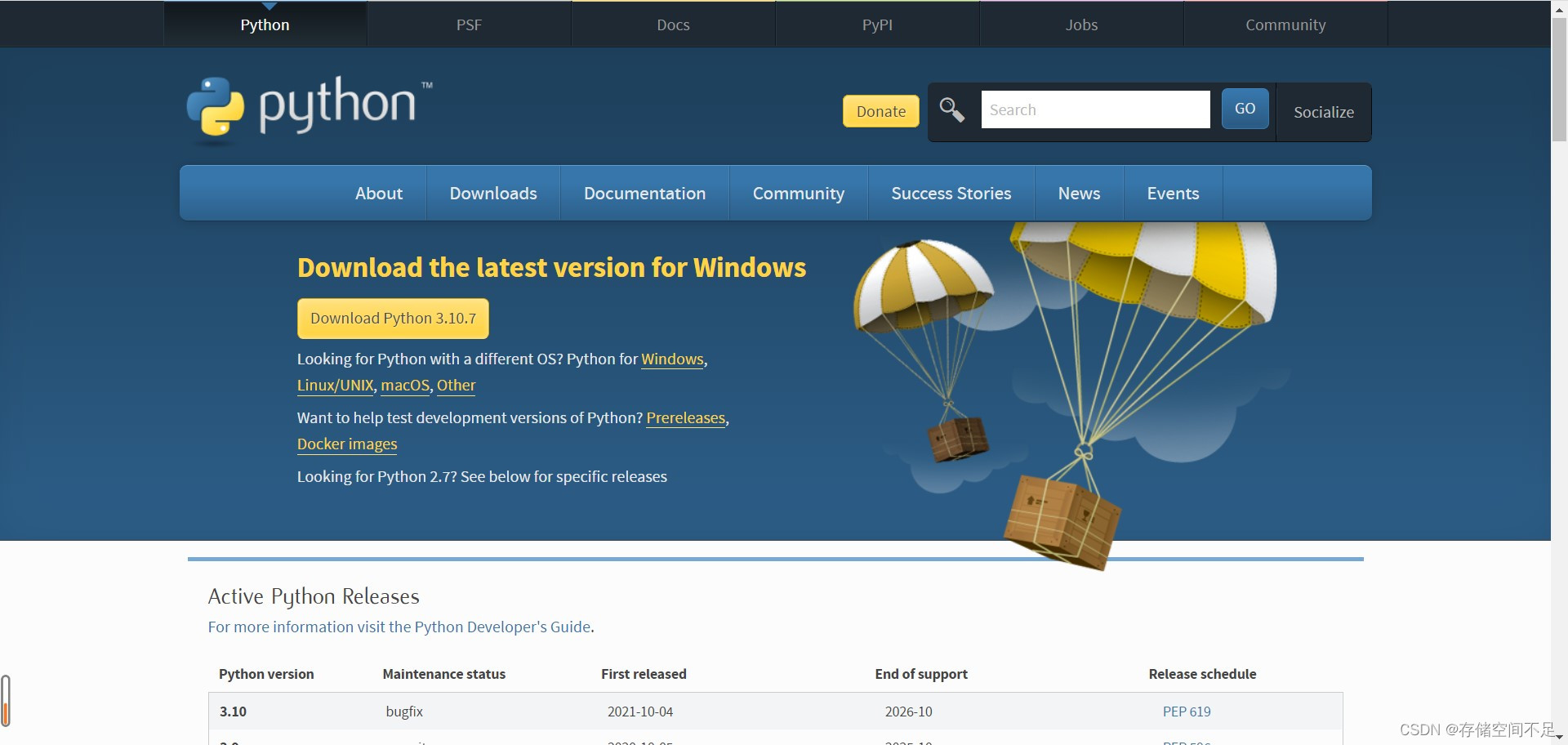
进入官网后,点击中间黄色按钮:Download Python
当然往下翻也可以看见推荐的往期python版本的下载地址,按需下载就好
(ps:如果不挂梯下载会很~~~慢——很~~~慢——)
这边也附上博主的网盘分享链接:python3.10.7 密码:h4ga(设的永久,挂了就挂了)
安装python
点击下载好的python.exe,然后点击勾选最下面的“添加路径Python 3.10.7”
如果不勾选的话,要自己手动添加路径,没勾选的话可以看看其他博客的详解
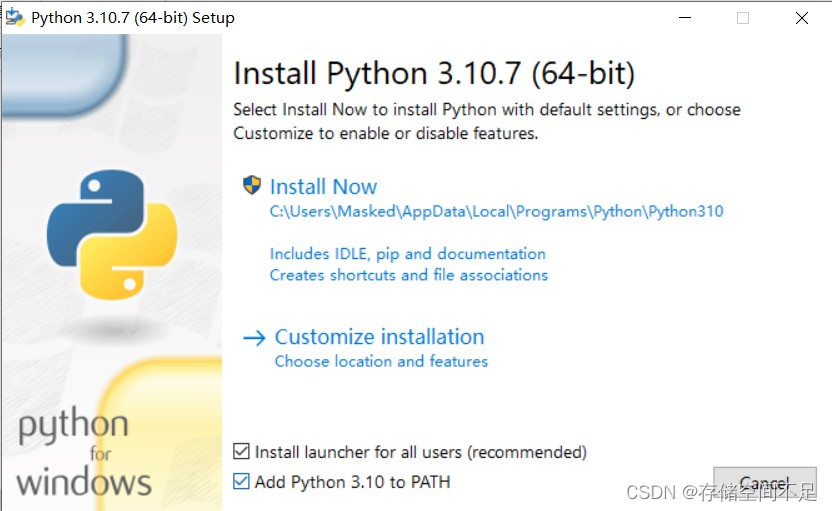
然后点击Customize installation,进行自定义安装
默认全选,这边直接next
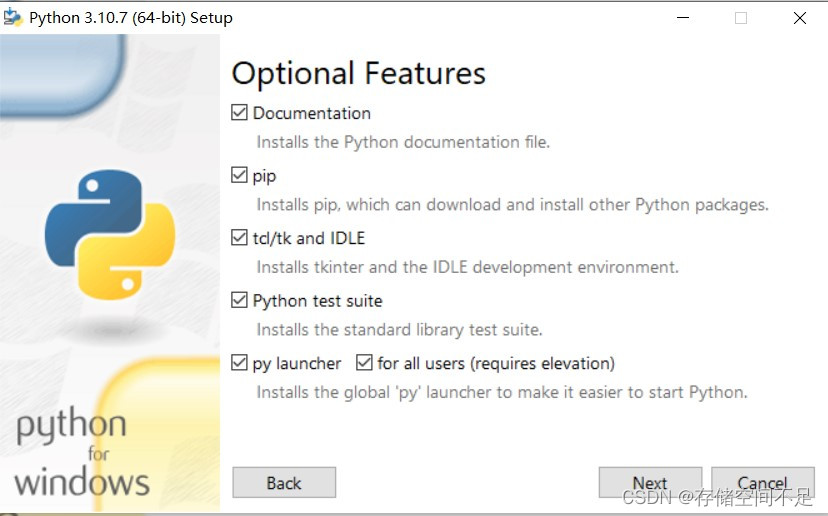
然后根据自身需要更改安装的位置,点击Browse浏览指定的文件夹,选择好后点击next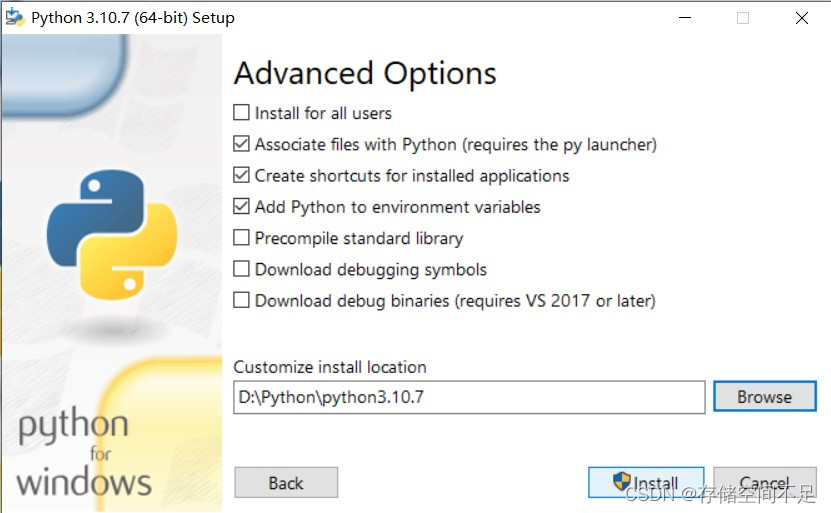
等待安装ing……
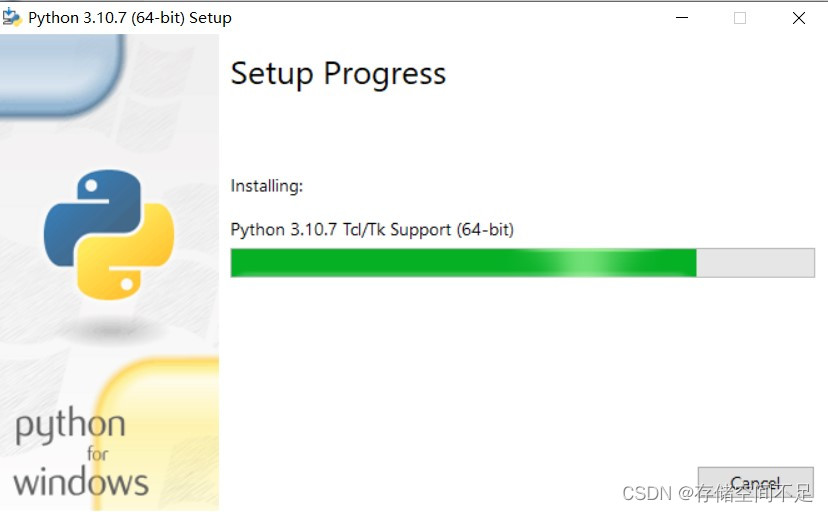
这边选择“关闭路径长度的限制” Disable path length limit
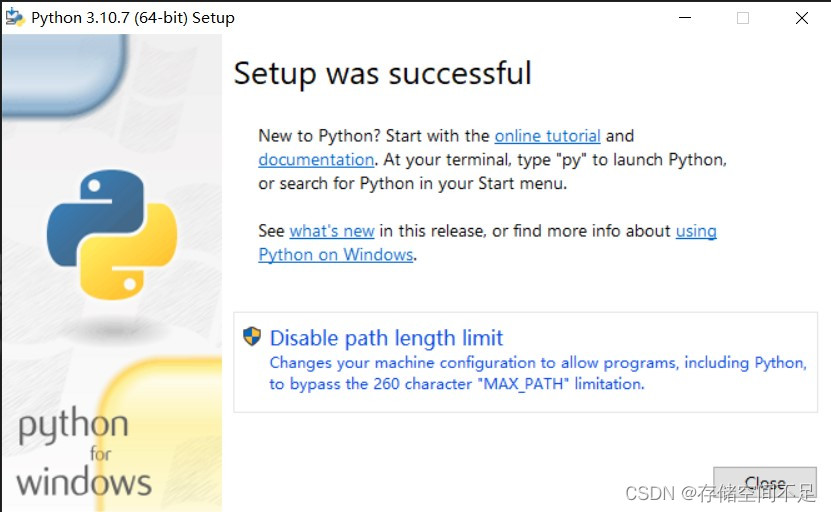
然后close,安装就到此为止啦
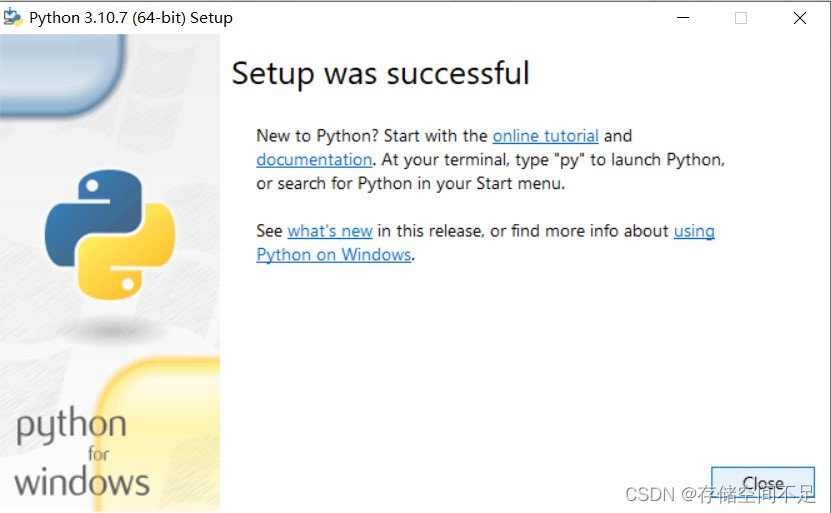
测试是否安装成功
打开cmd输入python按回车
(不会打开cmd的,同时按window图标+R点击确定,然后一步一步找到安装Python路径)
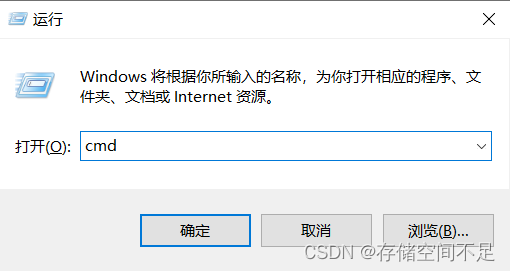
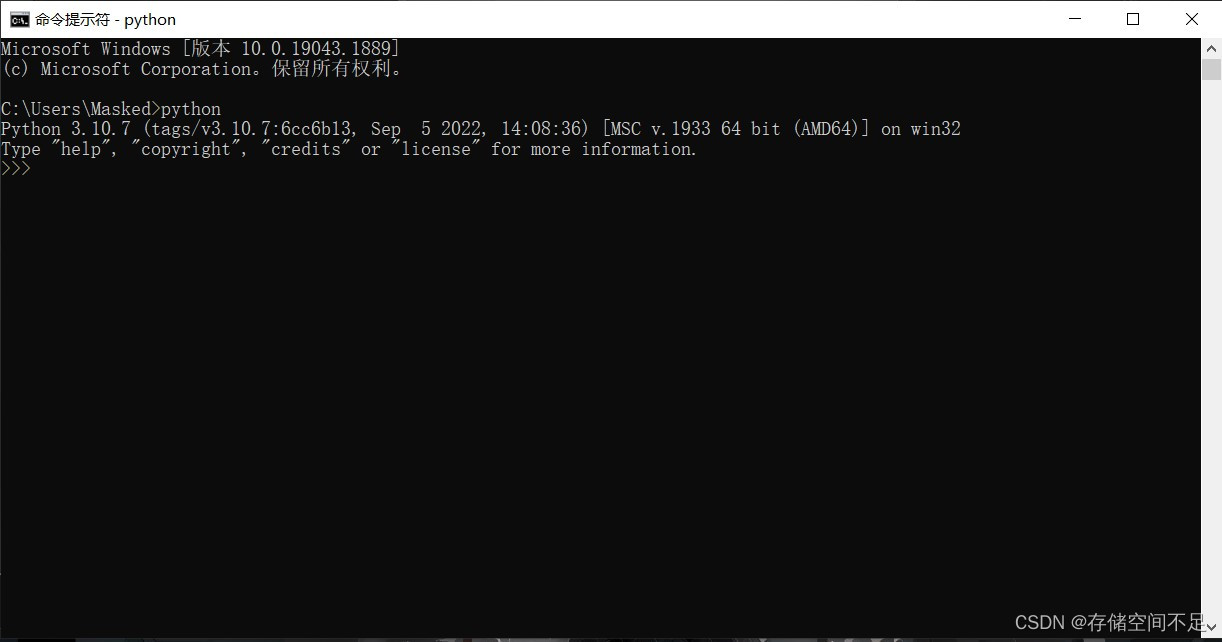
这边可以看到python安装的版本,这样就是成功了
安装包
通过Python自带的pip工具,安装两个包(flake8和yapf)
flake8会检查编写代码时的不规范的地方和语法错误。
yapf是一个代码格式化工具,可以一键美化代码。
(安装从Python的路径开始)
输入pip install flake8下载安装flake8

输入pip install yapf下载安装yapf
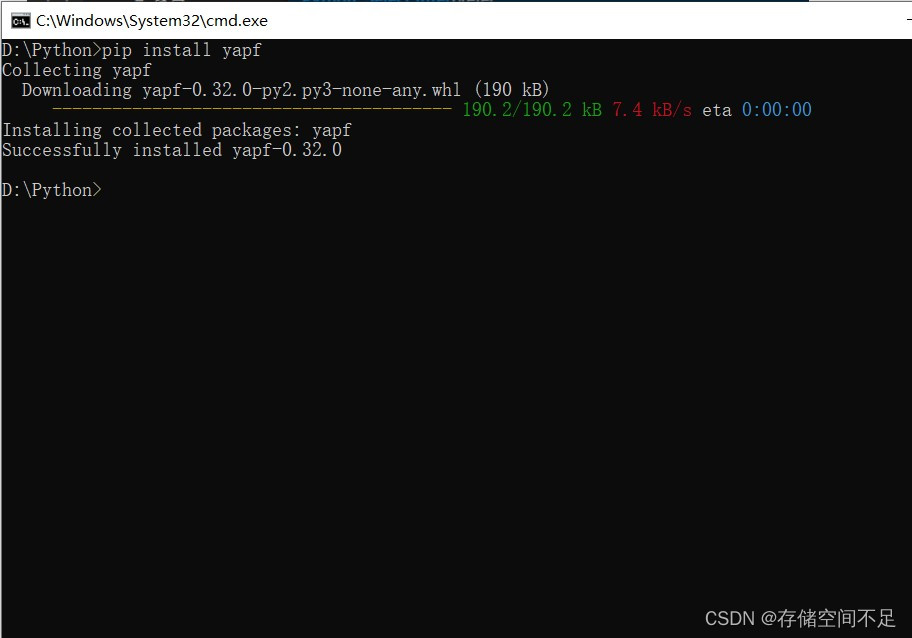
4.选择python解释器
打开VScode,点击左上角,文件->首选项->设置
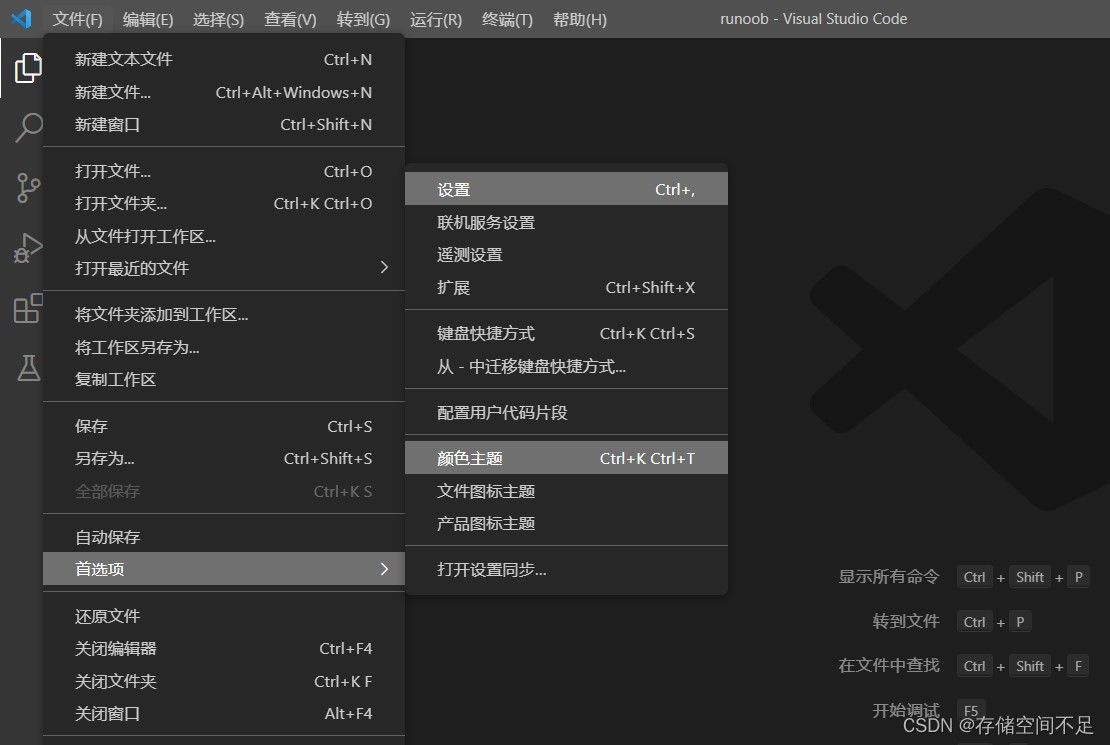
然后在界面右上角点击,打开设置json(箭头纸张)
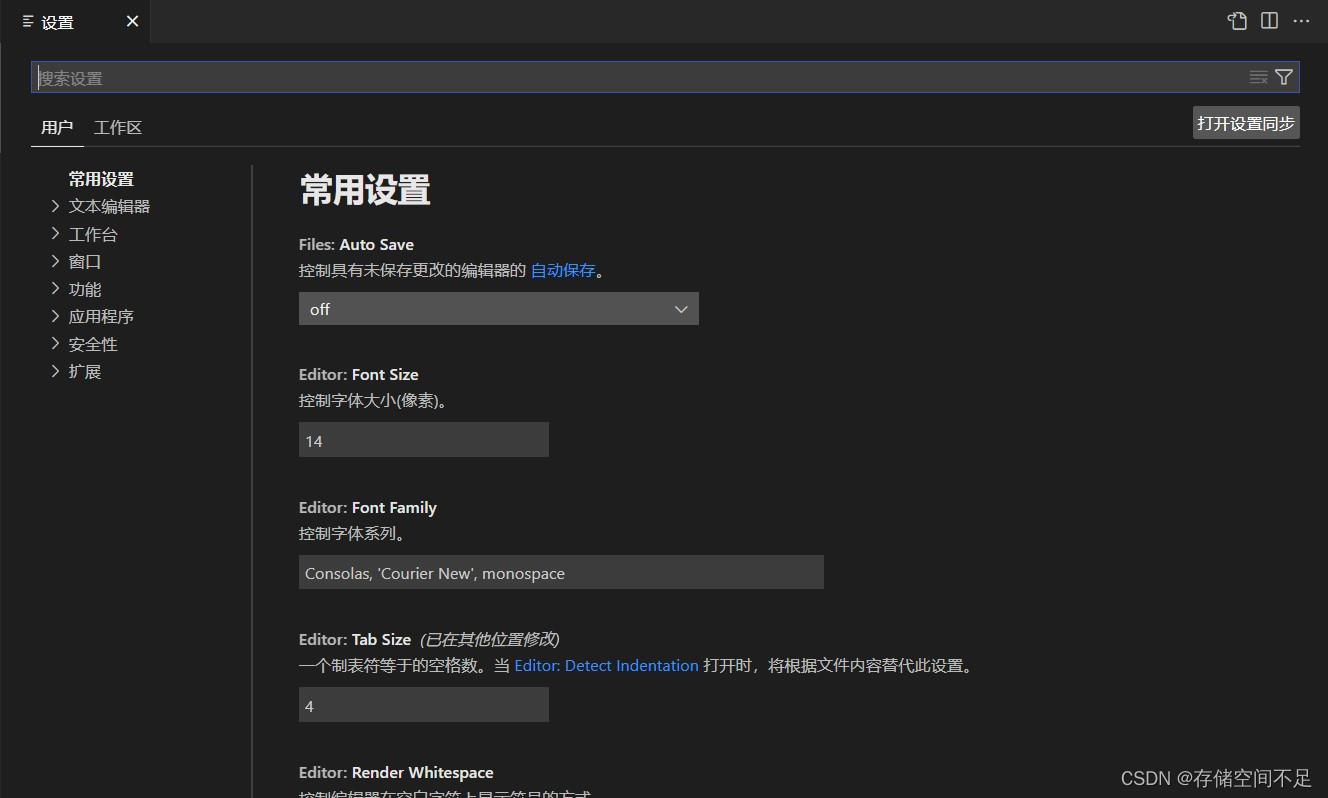
然后将下面代码替换里面的内容,第一行即为python所在路径。记得在路径多加 \
{
"python.linting.flake8Enabled": true,
"python.formatting.provider": "yapf",
"python.linting.flake8Args": ["--max-line-length=248"],
"python.linting.pylintEnabled": false
}
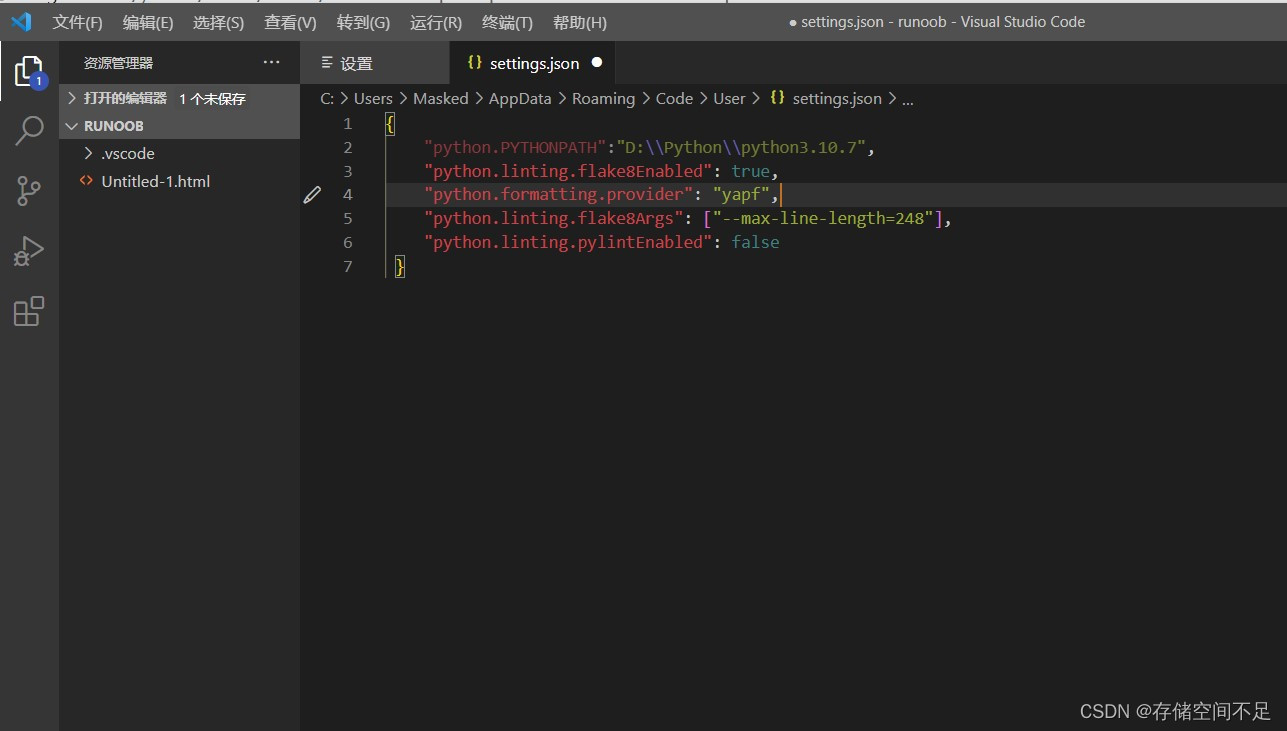
之后保存即可。
测试
新建一个py文件,测试是否可用
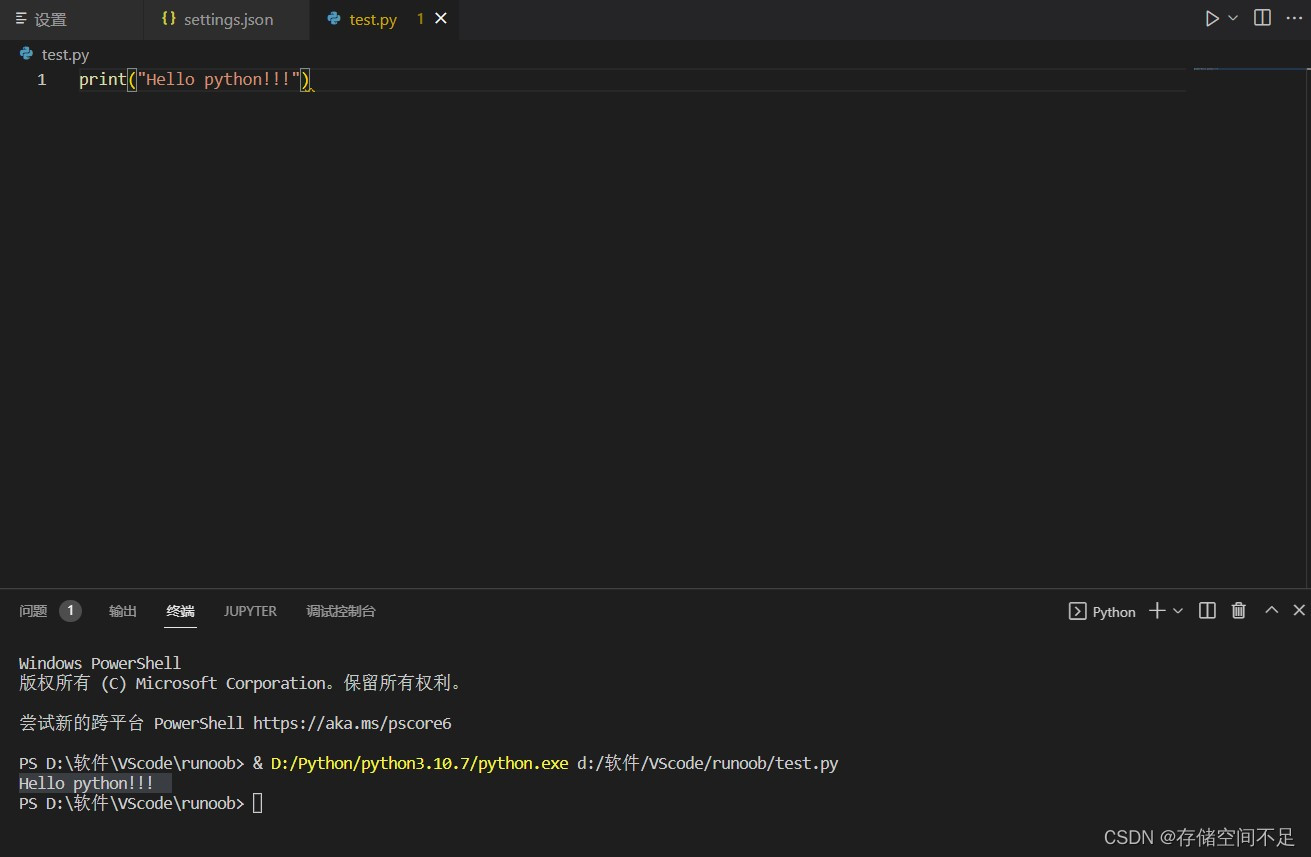
或许不是最好的python配置教程,但是希望能帮到你!
版权归原作者 存储空间不足 所有, 如有侵权,请联系我们删除。